Audio Filters
続いて「Audio Filters」の設定を見ていきましょう。
Audirvana Plus 2からあまり変わってませんね。
Sample Rate Conversion
まずは「Conveter」ですがアップサンプリング処理をするコンバータを選択できます。
MacOS標準のApple CoreAudioとiZotope 64-bit SRCが選択できます。
Apple Core AudioはOS標準のコンバータですのでこいつを選んではAudirvanaを導入した意味がない。(こともないですが・・・)
私はデフォルトの「iZotope 64-bit SRC」を選択します。
iZotopeを選択することで「Advanced parameters」を設定することが出来ます。
前述の通り、詳しい知識がないので「Advanced parameters」はデフォルトのままにしてあります。
Forced Upsampling
アップサンプリングをするかしないか、する場合はどの程度するのかを設定出来ます。
最初は「Maximum sample rate upsampling」を選択していたのですが、最近は2倍(2x)かアップサンプリングをしない設定にしています。
いつ頃か忘れたのですが、アップサンプリングをすると音源によっては高域が不自然になってしまったのですよね。
Audio Signal Polarity
音の位相を反転させる設定です。
不要なのでここは無効にしておきます。
二行目の「invert for tracks with INVERTPOLARITY comment」は「位相を反転するようコメントが入っていたら反転する」という意味です。
次ページに続きます。
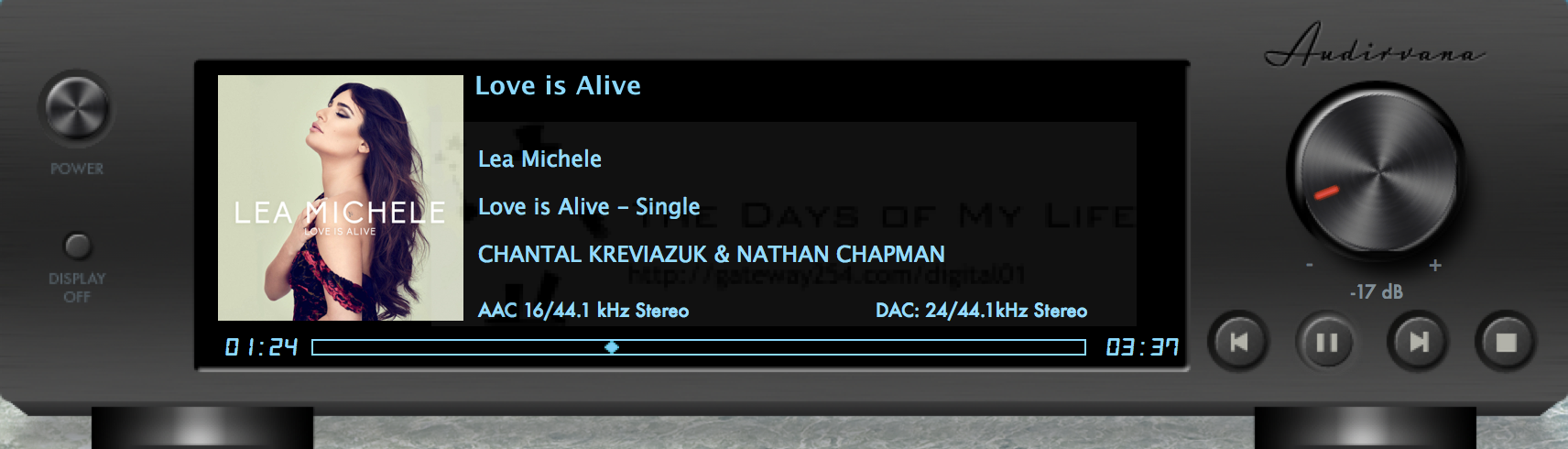
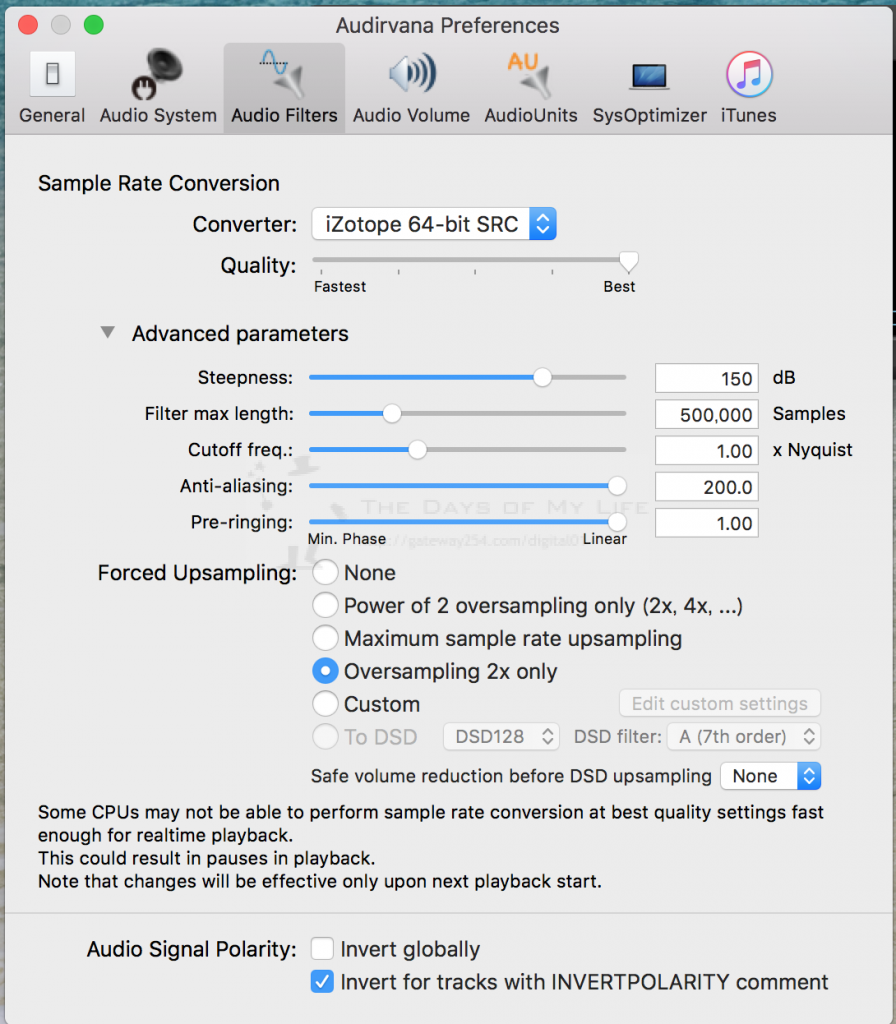
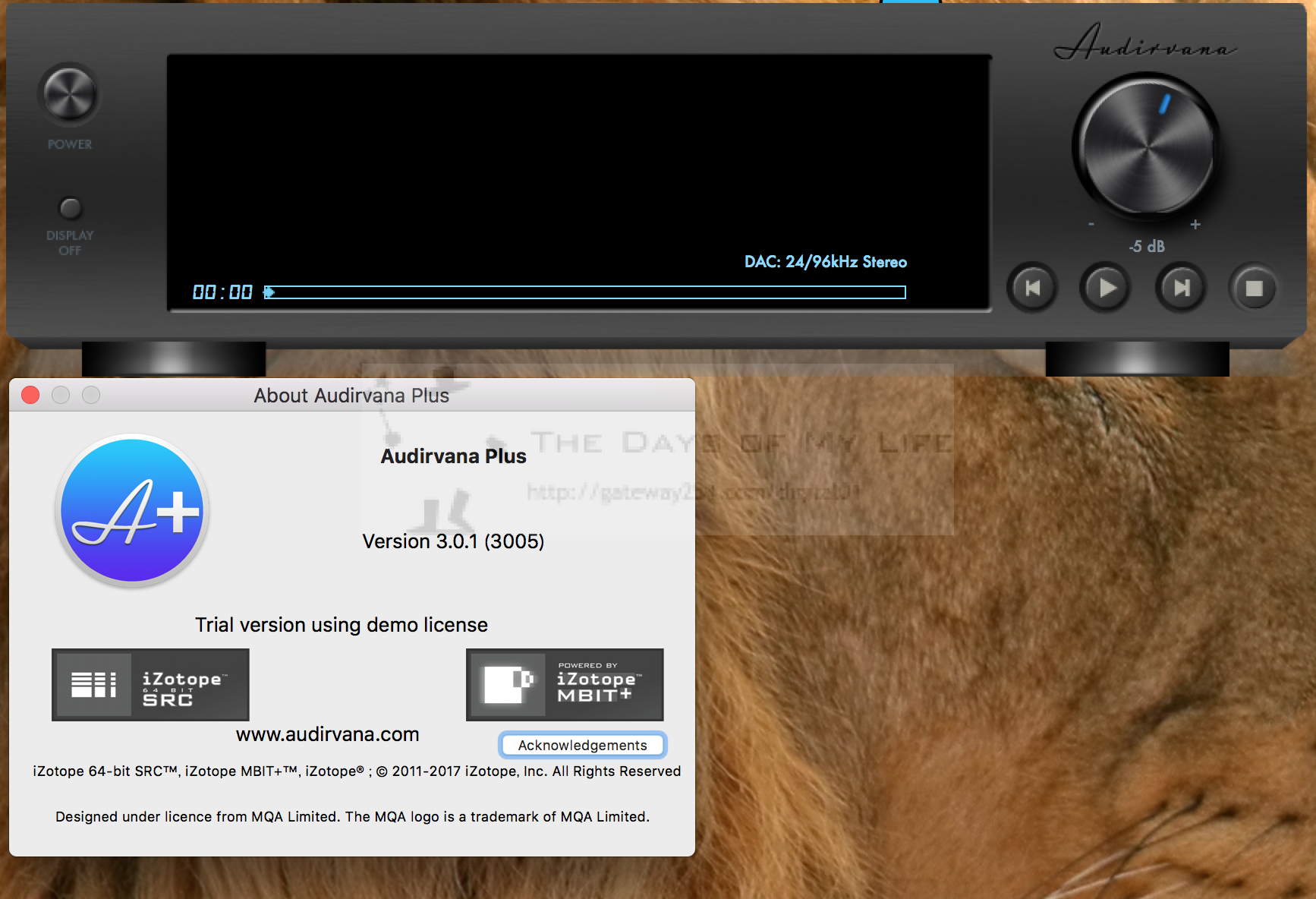

コメント
どうもです。
DSDファイルはOKなんですけど
WAVとかをDSDアップコンすると
時々音途切れ。
やはりメモリーが4GBじゃ苦しいようです。(i7のパワーでも?)
というわけでAmazonで8GBを注文しました。
明日、装着してみます。
それで解決付けば
Audirvana Plusを購入して完了です。
Mac miniのクリーンインストールも考えています。
そして近々でSSD化も
でももしかしたらWINPCを導入するかもしれません。(嫌ですけど)
鍛代さん、
そうですね。メモリが4GBだとDSDへのアップコンバートは厳しいと思います。
4+8で12GBなら大丈夫だと思いますがAudirvanaのメモリ調節をうまくやってくださいませ。
それとWindowsではAudirvanaは動作しませんので気をつけてください。
経験上、Windows PCはMacほど音質対策がされていないのでUSB DACが必要になり、かえって割高になることもあります。
うまく情報を集めながら購入してくださいませ。
2+8GBでチャレンジしましたら
問題なく再生できました。
これで安心して、近いうちに8+8GBにできます。
できたら、SSD化してクリーンインストールしたいですね。
WInならFoobarかと。
でも嫌いなのでなるべく使いたくないです。
たぶん、来週あたり、Audiorvanaのお金が催促されるので
近いうちに支払おうと思っています。(安心して)
鍛代さん、
それは良かったです。
私自身も前のMacBook Proは8GBのメモリで問題なく使用できていました。
現在は16GBなので8+8なら心強い構成になると思います。
どうもはじめまして
Audirvana関連でググると
ここのページに招かれます。
とても参考になりました。
現在、Mac miniの最新OS
そしてOPPO SONICA DACではじめました。
それまではKORGのDAC10
そしてZ1ESと来ました。
またDACのお世話になりました。
やはりZ1ESの方が面倒ないと思いましたよ。
最後に、KORGのDACとアプリではPCMをDSDにアップコン出来て
意外と気に入っていましたが
Z1ESでもFLACをDSDアップコンして聞いていました。
今回のAudirvanaは出来ないんでしょうか?
リアルタイムDSD変換です。
ごめんなさい。
できました。
Audio Filterの設定のところでした。
どうもすいませんでした。
鍛代さん、コメントありがとうございます。
解決したようで何よりです。
今度私もやってみようかしら。